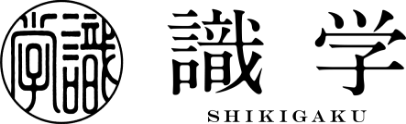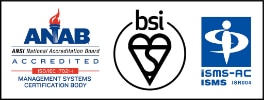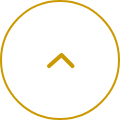ユーザー情報を変更したいです。
以下のユーザー情報については、システム管理者が変更できます。
・ユーザー名
・メールアドレス
・パスワード
・メール通知
・就業状況
・権限
・役職セグメント
・所属部門名
・所属課名
・役職名
・デフォルトコンテンツの表示
【メールアドレス】
システム管理者およびコンテンツ管理者は自身と同等権限以下のユーザーのメールアドレスも変更することができます。
操作方法:
(システム管理者、コンテンツ管理者権限の方のみ)
1.ホーム>組織の設定>ユーザー管理にアクセス
2.対象ユーザーの「編集」ボタンをクリック
3.メールアドレスを変更したいユーザーの「メールアドレス」項目に希望する新しいメールアドレスを入力し、「保存」ボタンをクリックして完了
【パスワード】
システム管理者およびコンテンツ管理者であれば再設定可能です。
※なお同等以上の権限を持つユーザー(システム管理者同士、コンテンツ管理者同士、コンテンツ管理者→システム管理者)のパスワード変更はできません。
操作方法:
<個別で変更>
1.ホーム>組織の設定>ユーザー管理にアクセス
2.対象ユーザーの「編集」ボタンをクリック
3.「パスワード」、「パスワードを確認」を入力後「保存」ボタンをクリックして完了
<一括で変更>
1.ホーム>組織の設定>ユーザー管理にアクセス
2.「テンプレートをダウンロード」ボタン、もしくは「エクスポート」ボタンにて必要なファイルをダウンロード
3.パスワードを変更したいユーザーの「password(新規登録時は必須、既存ユーザーは権限に応じて変更可能)」項目に希望するパスワードを入力し、インポートファイルを作成
4.ユーザー管理にて「インポート」ボタンをクリックし、作成したファイルのインポートを実施して完了
また以下の方法でご本人でも変更が可能です。
■ログイン可能な場合:
ログイン後の画面右上に、ご自身のお名前が表示されますのでお名前にカーソルを合わせます。「ユーザー設定」「ログアウト」と表示されますので、「ユーザー設定」をクリック頂くと画面が切り替わり、パスワードの変更が可能です。
■ログインができない場合:
・ログインIDが、「有効なメールアドレスでアカウント登録されている方」
ログイン画面にて、「パスワードの新規設定・忘れてしまった方はこちらへ」をクリックしてご対応をお願いいたします。
・ログインIDが、「メールアドレスがなく、ID(数字)でアカウント登録されている方」
ご自身でのパスワード変更ができません。 所属グループのシステム管理者、またはコンテンツ管理者に、パスワード再設定をご依頼ください。